
Маңызды! Әуе қауіпсіздігі қалай басқарылатынын білмес бұрын, төмендегі келесі мақалаларды оқуды ұсынамыз. Олар құлақаспапты қалай қосуға және конфигурациялау туралы жалпы түсінік алуға көмектеседі.
Ары қарай оқу:
Airpods-ті iPhone-ға қалай қосуға болады
Айфонға әуе тіркелімдерін қалай орнатуға болады
Негізгі әрекеттер
AirPod-дағы басқару элементінің жалғыз элементі - бұл баспасөз сенсоры. Оның 1 және 2 буын модельдеріндегі, сонымен қатар Pro моделіндегі орналасуы төмендегі суретте көрсетілген.

1-ші және 2-ші буынның модельдерінде басқарудың жалғыз әдісі - Press Sensor-ға екі рет түрту. Әдепкіден бірінші нұсқада бұл әрекет SIRI-ге, екіншісінде - тректі ауыстырады. Басқа командаларды тағайындау үшін iOS-тегі Bluetooth параметрлерімен байланысу керек - ол сол және оң жақ құлаққаптар үшін бірдей және әртүрлі мәндер де болуы мүмкін.

Келесі опциялар қол жетімді:
- Сири;
- Бастау / кідірту;
- Келесі жол;
- Алдыңғы трек;
- Ажыратылған
Соңғы пәрмен пресс сенсорын толығымен сөндіруге мүмкіндік береді, бірақ ол оларды аз ыңғайлы етеді.

AirPods Pro-ді «жас» модельдер ретінде басқаруға мүмкіндік береді, бірақ негізгі командалар үлкенірек, бірақ оларды өзгерту мүмкін емес, бірақ оларды өзгерту мүмкін емес және олар сол және оң құлаққаптар үшін бірдей. Сонымен, бір сенсорлық сенсор «келесі трек» үшін «келесі трек» үшін жауап береді, үш есе - «алдыңғы трек».

Сенсорды ұстап тұру сізге шуды жою режимін өзгертуге немесе SIRI-ге қоңырау шалуға мүмкіндік береді немесе SIRI-ге қоңырау шалыңыз, бұл параметрлерде қай әрекетте көрсетілгенге байланысты (ол мақалада сипатталған, басында берілген сілтеме).

Сондай-ақ қараңыз: AIIIRPoD-тың атын қалай өзгертуге болады
Қоңыраулар мен хабарламалар
1-ші және 2-ші буынның әуе боптарына кіріс қоңырауға жауап беру үшін, баспасөз сенсорына тию керек. AirPods Pro-де бұл бір жанасу арқылы жасалады. Осындай әрекеттер қоңырауды қалпына келтіру немесе басқасына ауысу үшін орындалуы керек.
Толығырақ: Әуе боптарына қоңырауға қалай жауап беруге болады

Егер сіз Apple дауыстық көмекшісін қолдансаңыз және құрылғы параметрлерінде іске қоссаңыз, «Сәлем, Сири» пәрменін тану немесе оны құлаққаптың біріне тағайындаңыз, осылайша сіз вокалды қоңыраулар жасай аласыз. Ассистентпен кеңесу және айту жеткілікті: «Мекенжай кітабындағы қоңырау *» деп хабарлайды. » Егер сіз кейбір үшінші тарап қосымшасы арқылы, мысалы, жеделхат хабаршысынан қоңырау шалғыңыз келсе, мысалы, жеделхатшы, оның атауы пәрменге қосылуы керек: «Телеграммадағы мекен-жай кітабындағы * қоңырау *».

Әуе-көліктер мен Сириді тек қоңыраулар алу және жасау үшін ғана емес, сонымен қатар хабарлама жіберу үшін де пайдалануға болады. Кез-келген ыңғайлы түрде дауыстық көмекшіні шақырып,: «Мекенжай кітабына * атау * атыңыз *» деп айтыңыз, содан кейін мәтінді қойып, оны жіберіп, жіберіңіз. Қоңыраулар сияқты, егер сіз үшінші тарап қолданбасы арқылы бірдеңе жазғыңыз келсе, оның атын пәрменге қосыңыз.

Ойнатуды басқару
Жоғарыда көрсетілген негізгі әрекеттер ең алдымен аудио және бейне мазмұнын ойнатуға мүмкіндік береді. Оларды толығырақ қарастырыңыз.Көбею / кідірту
1-ші және 2-ші буынның әуе боттарында бұл әрекет параметрлермен байланыс арқылы құлаққаптың кем дегенде біреуін өз бетінше тағайындау талап етіледі. Орындалғаннан кейін, DUAL TOCH ойнатуды және / немесе оны тоқтата тұрады.

AirPods Pro «БАСТАУ / ТОҚТАТА» ПРОГИЯЛЫҚ Құлаққаптың кез келгенін басып, бір рет сенсор арқылы жүзеге асырылады және бұл әрекетті өзгерту мүмкін емес.

Тренинг тректері
Бұл бірінші және екінші буынның сымсыз қосалқы құралындағы тректерге ұқсас, сізге алдымен «келесі трек» пәрмені және / немесе «алдыңғы трек» пәрменін және / немесе «Алдыңғы трек» немесе сол жақтағы әр түрлі болуы керек және оң.

Толығырақ: Әуе боптарында музыканы қалай ауыстыруға болады
Жолды келесіге ауыстыру туралы AIIIRPODS-те сенсорды екі рет түртіңіз де, алдыңғыға барыңыз - үш есе. Ойнату / кідірту сияқты, бұл әрекет құлаққаптардың әрқайсысында жұмыс істейді және оны өзгерту мүмкін емес.
Толығырақ: музыканы AirPods Pro-де қалай ауыстыруға болады

Дыбыс деңгейін реттеу
Жоғарыда айтылғандардан түсініктіңдер болғандықтан, модельге қарамастан, баспасөз сенсорына әсер ету арқылы Airpods гарнитурасындағы көлемді ұлғайту және / немесе азайту мүмкіндігі жоқ. Мұны сіз тек Siri немесе құрылғымен жасай аласыз, оған құлақаспап қосылған құрылғы бар. Біз бұл туралы бөлек мақалада толығырақ айттық.
Толығырақ: АЙИРПОДДАРДА МӘТІНДІ ҚАЛАЙ ЖОЮ

Сири қоңырауы және басқа командалар
Жоғарыда көрсетілгендей, Siri-ге қоңырау шалып, құлақаспаптың біріне тағайындалуы мүмкін - ол «қарапайым» әуекомпаниялар үшін де, модель үшін де қол жетімді. Дауыстық көмекшіні пайдалану, мысалы, құлаққапты құруға, мысалы, құлаққапты құруға, дыбыс деңгейін өзгертуге, аудио мен бейнені қайта орауға, көрсетілген уақыт сегментіне қайта орауға, қолданбаларды іске қосуға, дауыстық қоңырауларды орындауға, мәтіндік хабарларды жіберуді және басқаларын . Бұл үшін қажет нәрсе - датчиктің сенсорды немесе дауыстық пәрменді басу арқылы, қажетті тапсырманы дауыстап, оны түзету үшін, қажет болса, оны тигізу.
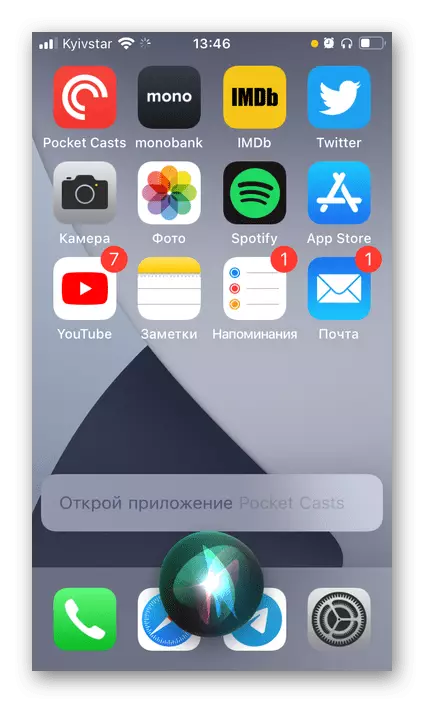
Шуды азайту (тек AirPods Pro)
Бірінші және екінші буын Airpods және AirPods Pro арасындағы сипаттамалардың бірі, AirPods Pro арасындағы дизайн мен түріне қосымша, конъюнкторлы құрылғыда да, баспасөзді басқаруға болатын белсенді шуды азайту режимі. Біз оның барлық мүмкіндіктері туралы құлаққапты орнату жөніндегі нұсқаулық туралы айттық, онда құлаққапты орнату тақырыбы, мұнда аксессуарға қолдау көрсетілетін құлақ пен жасырын параметрлерді түзету тақырыбы әсер етті.
Толығырақ: Нөсерді азайту режимін AirPods Pro-да қалай конфигурациялау және пайдалану әдісі

Ескерту: Мақаланың алдыңғы бөліктерінде талқыланған барлық іс-шаралар, қоңыраулардың жауабын қоспағанда, тек 1, 2 және Pro, сонымен қатар Siri көмегімен баспасөз сенсорының әсерінен ғана емес, сонымен бірге жүргізілуі мүмкін.

